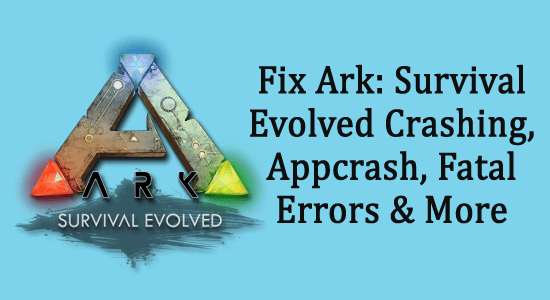
Az Ark: Survival Evolved egy olyan játék, amelyben túl kell élned a barangoló dinoszauruszokkal teli világban. Más játékokkal ellentétben ez sem mentes a különféle hibáktól és hibáktól.
A játékosok különféle hibákat jelentenek a játékkal kapcsolatban, mint például az Ark: Survival Evolved összeomlása, a Loading Screen Issue, az alacsony szintű fatális hiba rossz név index, az alacsony FPS problémák és még sok más.
Az Ark: Survival Evolved játékkal kapcsolatos problémák megoldásához az Advanced System Repair szolgáltatást ajánljuk:
Ez a szoftver az Ön egyablakos megoldása a Windows hibák kijavítására, a rosszindulatú programok elleni védelemre, a hulladékok tisztítására és a számítógép maximális teljesítményének optimalizálására 3 egyszerű lépésben:
- Kiváló értékelést kapott a Trustpiloton .
- Kattintson a Telepítés és keresés most lehetőségre a számítógépes problémákat okozó telepítési és vizsgálati problémákhoz.
- Ezután kattintson a Kattintson ide az összes probléma azonnali megoldásához lehetőségre a számítógép hatékony javításához, tisztításához, védelméhez és optimalizálásához.
Nos, ha Ön is nehézségekbe ütközik a játék során, akkor ez a cikk neked szól. Itt megoldást talál az Ark: Survival Evolveddel kapcsolatos minden problémára.
Mielőtt azonban továbblépne itt, javasoljuk, hogy ellenőrizze a játék rendszerkövetelményeit, mivel ha a rendszer nem felel meg a játék követelményeinek, akkor a játék elindításakor különféle problémákkal szembesülhet.
Ark Survival Evolved System Requirement
Minimális
- OS: Windows 7 vagy Windows 8
- Processzor: 2 GHz-es kétmagos 64 bites CPU
- Memória: 4000 MB RAM
- Grafika: DirectX11 kompatibilis GPU 1 GB videó RAM-mal
- DirectX: 11-es verzió
- Merevlemez: 20000 MB
Ajánlott
- OS: Windows 10 64
- Processzor: Intel Core i5-4670K 3.4GHz / AMD Ryzen R5 1500X
- Grafika: AMD Radeon RX 470 4GB vagy NVIDIA GeForce GTX 1050 Ti 4GB
- Rendszermemória: 8 GB RAM
- Tárhely: 60 GB hely a merevlemezen
- DirectX 11 kompatibilis grafikus kártya
Hogyan lehet kijavítani az Ark: Survival Evolved játék hibáit?
Tartalomjegyzék
Váltás
#1: Az Ark Survival Evolved Crashing
ARK: A Survival Evolved összeomlása az indításkor vagy valamikor a játék közben egy gyakori probléma, amelyet különböző játékosok jelentettek. A probléma általában elavult grafikus kártya-illesztőprogramok vagy sérült játékfájlok miatt jelentkezik.
Tehát, ha véletlenszerű összeomlási probléma miatt nem tud játszani az Ark játékkal, kövesse az alábbi javításokat.
1. megoldás – Frissítse a grafikus illesztőprogramot
A grafikus illesztőprogram frissítése nemcsak az Ark végzetes összeomlását javítja ki, hanem a lefagyással, akadozással, késleltetéssel és még alacsony FPS-problémával is. Kövesse tehát a lépéseket az illesztőprogram frissítéséhez.
- Nyomja meg a Windows + X gombot, és nyissa meg az Eszközkezelőt a megjelenő menüből.
- Most az Eszközkezelő ablakban kattintson a Display Adapters lehetőségre a kibontásához, és kattintson a dedikált grafikus kártya nevére.
- Itt kattintson a jobb gombbal a frissítést igénylő grafikus illesztőprogramra, majd kattintson az Illesztőprogram frissítése elemre
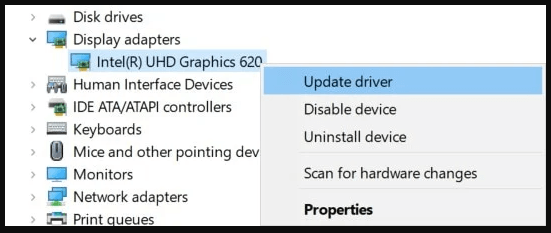
- Kattintson az Automatikus keresés gombra a frissített illesztőprogramért
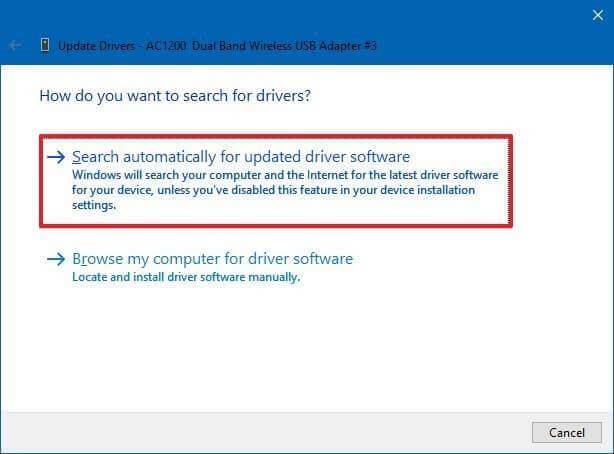
- Várja meg, amíg a Windows megkeresi a frissített illesztőprogramokat, és automatikusan telepíti azokat.
Ezenkívül a Windows sokszor nem találja meg manuálisan a frissített illesztőprogramot. Ebben a helyzetben azt javasoljuk, hogy frissítse a grafikus illesztőprogramot a harmadik féltől származó Driver Updater eszközzel. Ez egy fejlett és ingyenes eszköz, amely nemcsak frissíti a grafikus illesztőprogramot, hanem kijavítja az illesztőprogram hibáit is.
Most a frissítés után ellenőrizze, hogy az Ark folyamatosan összeomlik-e a probléma megoldódott-e vagy sem.
2. megoldás – Javítsa ki a sérült játékfájlokat
A sérült vagy sérült játékfájlok is problémákat okozhatnak a játék futtatásakor, ezért itt ajánlott a játék fájlok sértetlenségét Steamben ellenőrizni, és megoldani a problémát.
- Indítsa el a Steam klienst, majd kattintson a Library opcióra
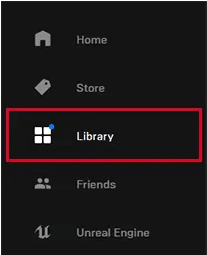
- Most kattintson a jobb gombbal az ARK: Survival Evolved elemre , majd válassza a Tulajdonságok lehetőséget
- Ezután kattintson a Helyi fájlok lehetőségre, majd kattintson a Játékfájlok integritásának ellenőrzése lehetőségre
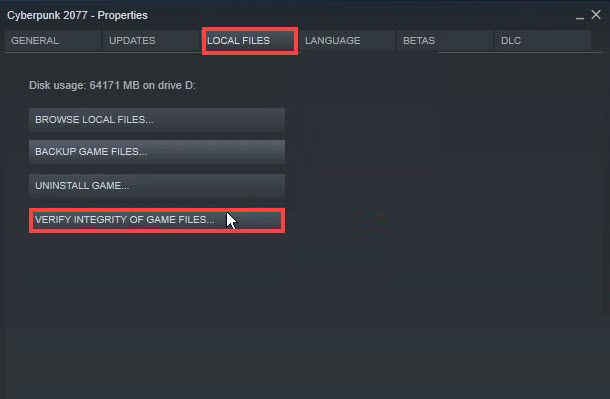
- Várja meg, amíg a beolvasási folyamat befejeződik.
Most indítsa el a játékot, és ellenőrizze, hogy az összeomlási probléma megoldódott-e.
3. megoldás – Állítsa be a PhysX processzort az Nvidia vezérlőpultján
Ha rendelkezik Nvidia kártyával, a játékosok arról számoltak be, hogy a játék véletlenszerű összeomlását kijavíthatja, ha kiválaszt egy PhysX processzort az Nvidia Vezérlőpultján:
- Nyissa meg az Nvidia vezérlőpultját .
- Nyissa meg a 3D beállításokat , és kattintson a Set PhysX konfigurációra
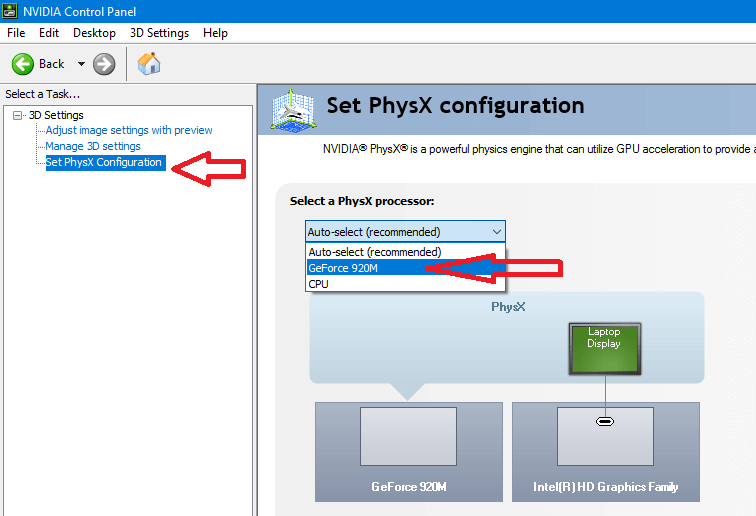
- Válassza a PhysX processzort , és válassza ki a grafikus kártyát az automatikus kiválasztás helyett
- Mentse el a változtatásokat, és indítsa újra a játékot
Ezek a lépések megkönnyítik a bárka túlélőképességének javítását .
#2: Ark: Survival Evolved Low FPS
Az alacsony FPS ennek a játéknak az egyik nagy problémája, mert az egész játékmenetet érinti. Ennek megszabadulásához kattintson a jobb gombbal a játék nevére (ARK) a Steamen, és módosítsa az indítási beállításokat „-sm4”-re. Ezzel növelheti az alacsony FPS-t.
- Fellendíti a játékot.
- Soha többé ne veszíts el egy mentési játékot.
- Tapasztalja meg a továbbfejlesztett PC-s játékokat.
- Örökítsd meg a játék legjobb pillanatait
- Szerezzen jobb FPS-arányt.
#3: Ark Appcrash hiba
Sok játékos küszködik az Appcrash-sel. Ezt a problémát úgy oldhatja meg, hogy a kompatibilitási módot Service Pack 1-re módosítja. Ehhez kövesse az alábbi lépéseket:
- Kattintson jobb gombbal a játék futtatható mappájára a Steam/SteamApps/common/ARK: Survival Evolved mappában >, majd lépjen. Innen módosítsa a kompatibilitási módot Windows Service Pack 1-re.
Ezzel az appcrash vagy az A rk mobile összeomlási hiba javításra kerül.
#4: Ark: Survival Evolved Stuck on Loading Screen
Egy másik gyakori probléma, amelyről különböző játékosok számoltak be, az A rk survival evolved betöltési képernyő problémája. A játékosok szerint a játék elindítása közben elakad a betöltési képernyőn, és bizonyos esetekben az Ark survival evolved lefagy a betöltési képernyőn.
Ez a probléma általában sok játékost érint, és a probléma általában az alacsony RAM miatt jelentkezik, vagy a rendszer nem felel meg a játékrendszer követelményeinek, ezért elakadhat, és a betöltés több időt vesz igénybe.
1. megoldás – Módosítsa az indítási beállításokat
Módosítsa a játék indítási beállításait , és oldja meg, hogy a játék nem indul el megfelelően. Ehhez kövesse az alábbi utasításokat:
- Nyisd meg a Steamet , és keresd meg az ARK: Survival Evolved játékot a könyvtáradban.
- Kattintson jobb gombbal az ARK: Survival Evolved elemre, és válassza a Tulajdonságok lehetőséget .
- Az Általános lapon kattintson az Indítási beállítások megadása gombra.
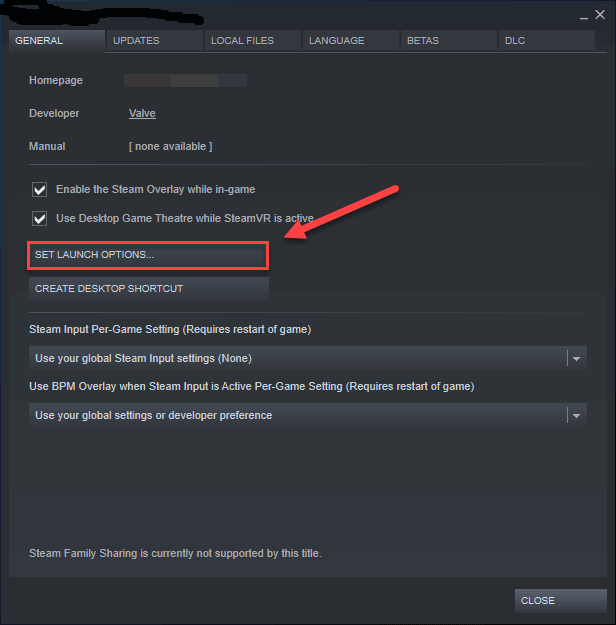
- Írja be a -USEALLAVAILABLECORES -sm4 -d3d10 parancsot a beviteli mezőbe, és mentse a változtatásokat.
Az indítási beállítások módosítása után többé nem kell szembenéznie az indítási problémával, és a betöltési képernyőn megrekedt bárka túlélése is megoldódik.
2. megoldás – Zárja be a Háttérben futó feladatokat
A háttérben futó programok is ütköznek a játék fájljaival, és megakadályozzák azok megfelelő betöltését vagy elindítását. Tehát zárja be a szükségtelen folyamatokat, és javítsa ki a problémát.
Ehhez kövesse az alábbi lépéseket:
- Indítsa el a Feladatkezelőt a CTRL + SHIFT + ESC billentyűk lenyomásával
- Kattintson a Folyamat fülekre, és megkeresi a futó felesleges programokat
- Most kattintson a Feladat befejezése opcióra
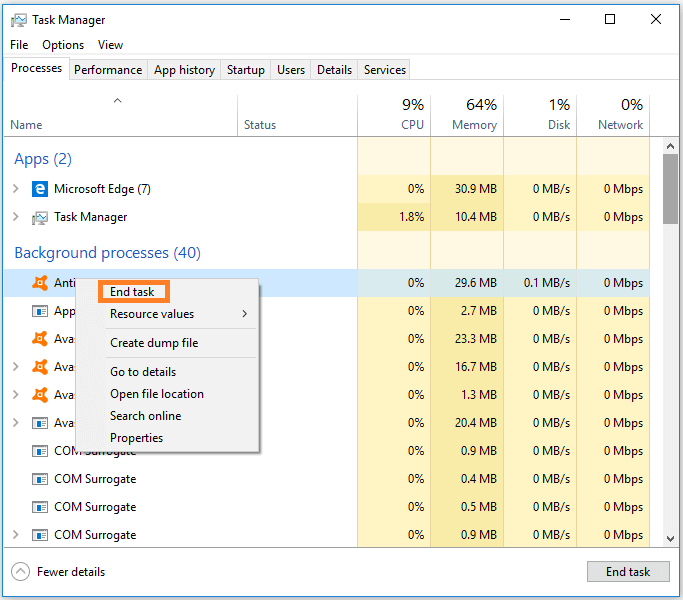
- Állítsa le az összes folyamatot ugyanazon lépésekkel.
- Miután letiltotta az összes programot, indítsa újra a rendszert, majd indítsa el a játékot.
3. megoldás – Kezelje a 3D beállításokat az Nvidia Cards alkalmazásban
Néha a rossz grafikus kártyák hatással lehetnek a teljes játékmenetre. Az ilyen problémák megoldásához kövesse az alábbi lépéseket:
- Lépjen az Nvidia vezérlőpultjára -> 3D beállítások
- Tiltson le néhány ilyen beállítást, például az Ambient Occlusion, Antialiasing és egyebeket.
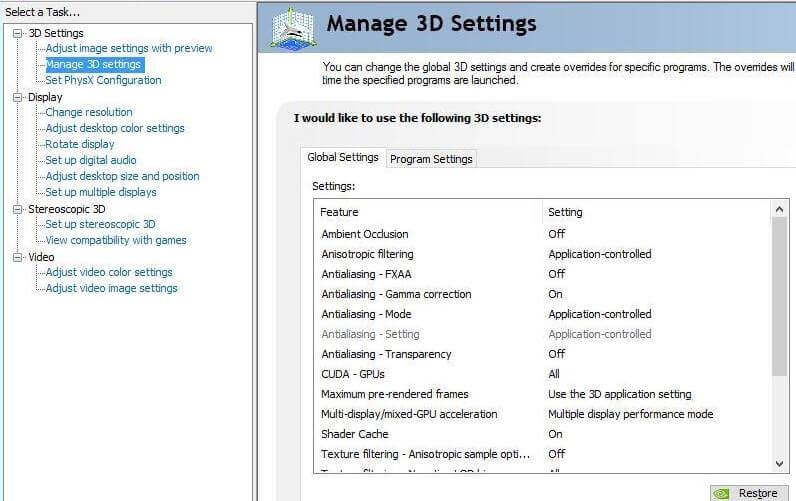
- Kattintson a Mentés gombra, és indítsa újra a játékot.
Ez javíthatja az Nvidia illesztőprogram- kártya és a játék teljesítményét .
#5: Ark LowLevelFatalError hibajavítás
Az Ark LowLevelFatalError rossz név index hibáját sok játékos is jelentette, a hiba a játék indításakor jelenik meg. A hiba általában a hiányzó vagy sérült játékfájlok miatt jelentkezik, ennek ellenére, ha modokat vagy játékoptimalizáló alkalmazásokat, például MSI Afterburnert vagy másokat telepített, akkor leginkább ark fatális hibát szeretne látni.
1. megoldás – Ellenőrizze a játékfájlokat
Kövesse a lépéseket a játékfájlok integritásának ellenőrzéséhez:
- Menj a steam könyvtárba
- Kattintson jobb gombbal az Ark túlélési játékra, és válassza ki a tulajdonságokat
- Kattintson a helyi fájlok fülre
- Válassza ki a játékfájlok integritásának ellenőrzését
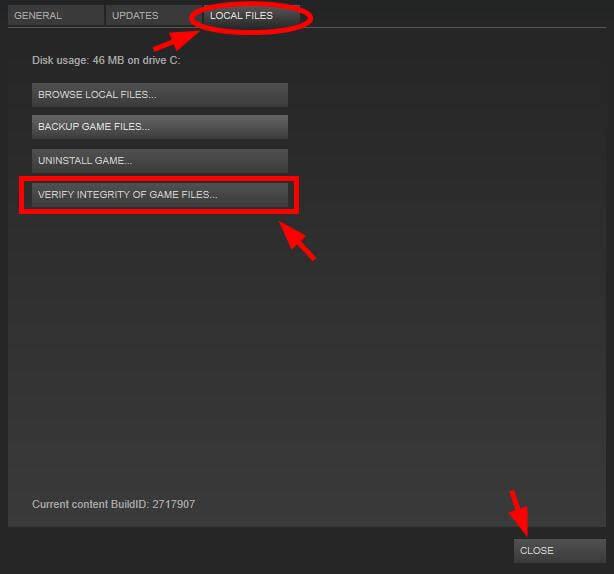
- Most hagyja, hogy az ellenőrzési folyamat átvizsgálja a játékot és az adott játék letöltött fájljait.
- Ha a steam hibás vagy hiányzó fájlokat talált, akkor hibaüzenetet jelenít meg, hogy az X fájlokat nem sikerült érvényesíteni, és a rendszer újra beszerzi .
- Azt jelzi, hogy egyes fájlok törölve vagy sérültek a helyről
- A hiányzó fájlok letöltéséhez vagy pótlásához kattintson a Bezárás gombra.
A fenti lépések elvégzése és a hiányzó játékfájlok beszerzése után segített az Ark végzetes hibajavításában könnyedén.
2. megoldás – Tiltsa le a játékoptimalizálást
Mint fentebb említettük, a játékoptimalizáló szoftver is okozza a problémát, tehát ha bármilyen szoftvert használ, tiltsa le. Az alábbiakban kövesse a játékoptimalizálás lépéseit a Geforce-élményben.
- Kattintson a Start menüre, és keresse meg az Nvidia GeForce élményt
- És ahogy megjelenik az alkalmazás, kattintson a fogaskerék ikonra
- Ezután kattintson a bal gombbal a Játékok fülre, és törölje a jelet az Újonnan hozzáadott játékok automatikus optimalizálása jelölőnégyzetből
- Mentse el az összes módosítást, majd futtassa a játékokat, és ellenőrizze, hogy a hiba továbbra is megjelenik-e vagy sem.
Ezenkívül, ha az Ark alacsony szintű végzetes hiba továbbra is megjelenik, akkor távolítsa el a modokat, mivel a harmadik féltől származó modok okozhatják a hibát.
#6: Fix Ark: Survival Evolved No Audio
Ez akkor fordul elő, ha a játékot nagyon kevés memória módban futtatja. Ha ezt a módot választja, a játék megpróbálja megőrizni a memóriát, és hang nélkül futtatja a játékot.
Tehát futtassa a játékot normál módban, és próbálja meg frissíteni a hangkártya illesztőprogramjait. az elavult illesztőprogram sem okozhat hang- vagy hangproblémát.
Frissítse a hangillesztőt úgy, hogy felkeresi a gyártó webhelyét, és keresse meg a legutóbbi illesztőprogram-frissítést, és telepítse azokat.
Sőt, a hangillesztőprogramot is automatikusan frissítheti a b Driver Updater programmal az illesztőprogram frissítéséhez, az automatikusan frissíti a rendszerillesztőket és kijavítja az egyéb illesztőprogramokkal kapcsolatos problémákat.
A legjobb módszer a játékteljesítmény optimalizálására Windows PC-n
Ez fellendíti a játékot a rendszer erőforrásainak optimalizálásával és jobb játékmenetet kínál. Nem csak ez, hanem kijavítja a gyakori játékproblémákat is, mint például a lemaradás és az alacsony FPS-problémák.
Következtetés
Tehát ezek voltak a megoldások az Ark: Survival Evolved hibáira és problémáira . Próbálja ki a megadott megoldásokat a felmerülő hibának megfelelően.
Reméljük, hogy a fenti megoldások segítettek az összes hiba kijavításában, és a játékmenetet olyan szórakoztatóvá tette, mint korábban.
Sok szerencsét..!
![Hogyan lehet élő közvetítést menteni a Twitch-en? [KIFEJEZETT] Hogyan lehet élő közvetítést menteni a Twitch-en? [KIFEJEZETT]](https://img2.luckytemplates.com/resources1/c42/image-1230-1001202641171.png)
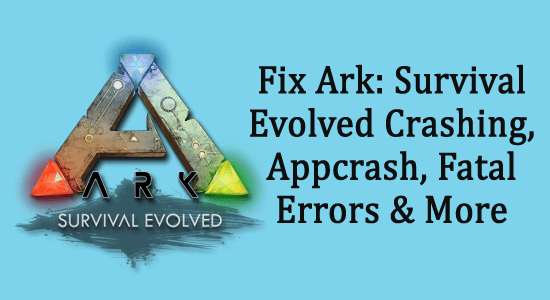
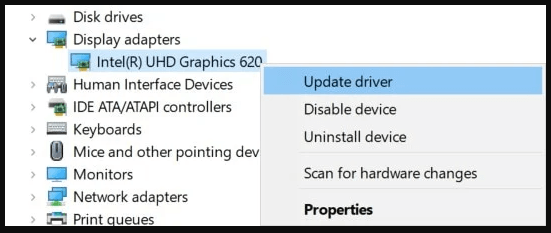
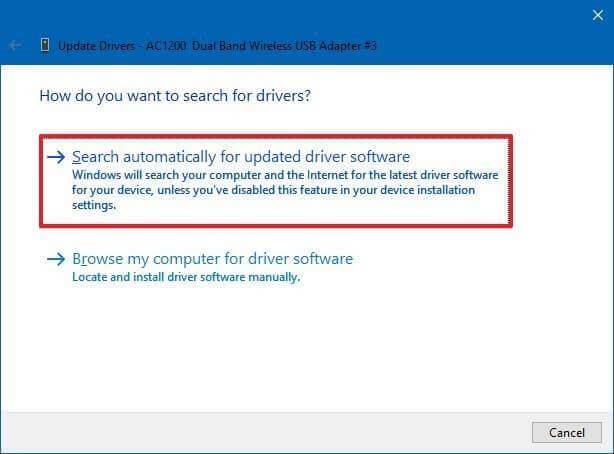
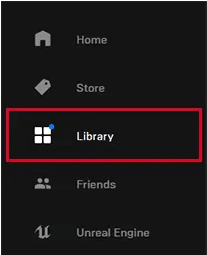
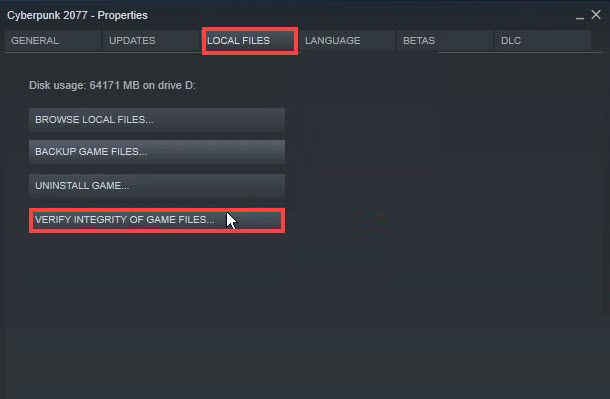
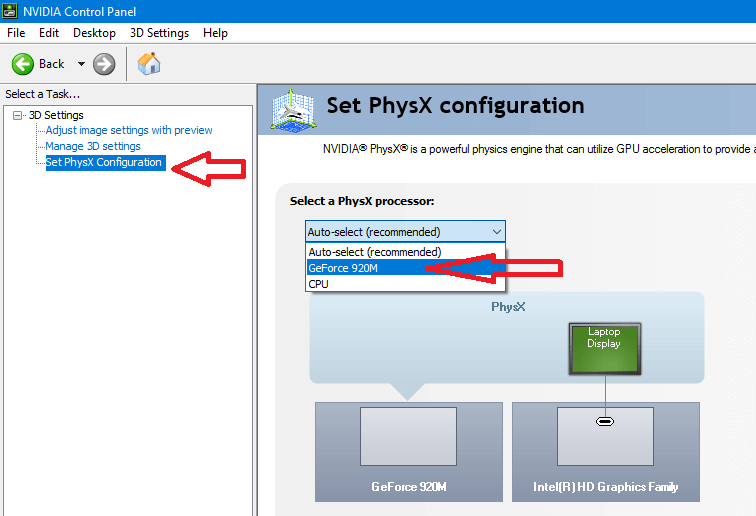
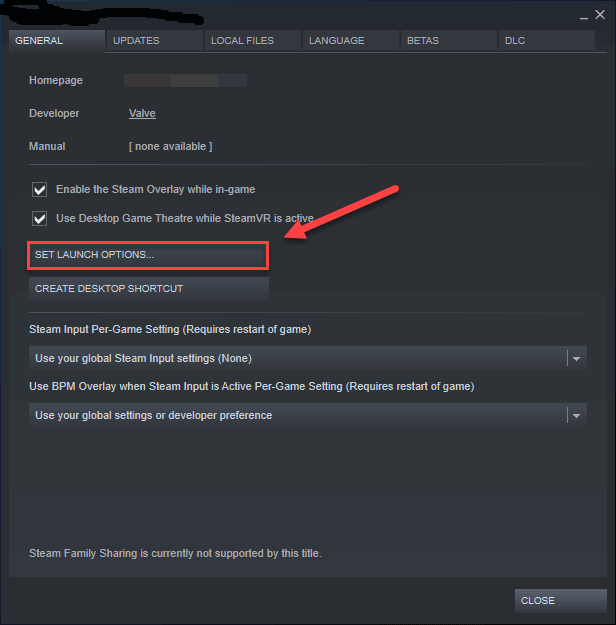
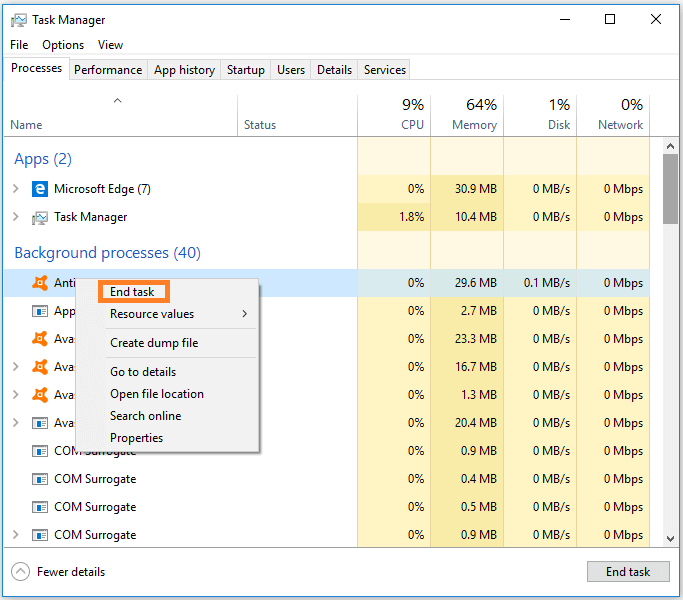
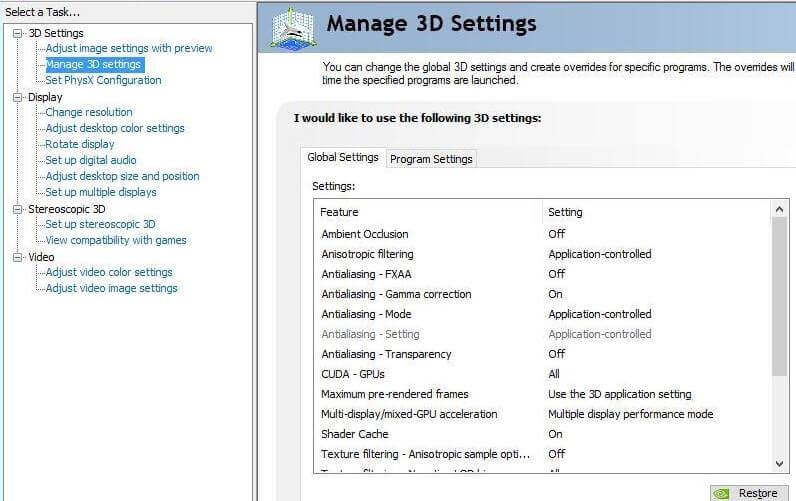
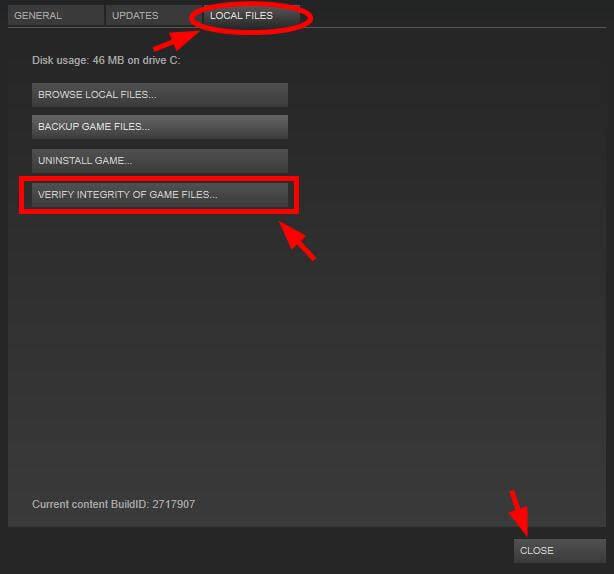


![[JAVÍTOTT] „A Windows előkészítése, ne kapcsolja ki a számítógépet” a Windows 10 rendszerben [JAVÍTOTT] „A Windows előkészítése, ne kapcsolja ki a számítógépet” a Windows 10 rendszerben](https://img2.luckytemplates.com/resources1/images2/image-6081-0408150858027.png)

![Rocket League Runtime Error javítása [lépésről lépésre] Rocket League Runtime Error javítása [lépésről lépésre]](https://img2.luckytemplates.com/resources1/images2/image-1783-0408150614929.png)



